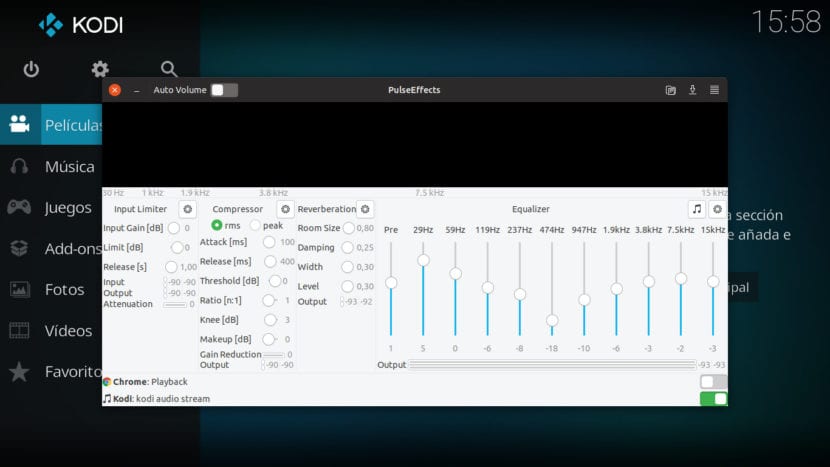
PulseEffects, equalizer untuk Ubuntu
Ada perdebatan, atau setidaknya saya pernah mengalaminya, antara pengguna yang lebih suka mendengarkan musik saat penciptanya mencampurnya dan mereka yang lebih suka menambahkan pemerataan sesuka kami. Jika, seperti saya, Anda berasal dari grup kedua dan Anda menggunakan Ubuntu sebagai sistem operasi, Anda akan mendapatkan masalah kecil segera setelah Anda menginstal 0: Rhythmbox adalah pilihan yang sangat menarik, tetapi tidak datang tanpa equalizer terintegrasi. Apa yang bisa kita lakukan? Salah satu opsinya adalah menginstal Efek Denyut nadi, equalizer yang dapat kita aktifkan di Rhythmbox dan perangkat lunak lain yang mengeluarkan audio.
Sampai saat ini, saya tidak ingat persis kapan, Canonical mengizinkan kami memasang repositori dengan lebih sedikit batasan. Sekarang jika repositori tidak memenuhi kriteria Anda, Anda tidak menerimanya sebagai aman. Jelas bahwa kami dapat mengaktifkan repositori tersebut, tetapi kami selalu bertanya-tanya apa yang bisa terjadi. Saya biasa menginstal equalizer untuk Rhythmbox dari repositori yang saat ini tidak terdaftar sebagai "aman", tetapi baru-baru ini saya telah mencari solusi lain yang menginstal equalizer untuk seluruh sistem operasi, yang memungkinkan saya menggunakannya juga, misalnya, di Kodi.
PulseEffects menambahkan equalizer ke seluruh sistem
Seperti yang ditunjukkan di komentar, sekarang mungkin untuk menambahkan repositori dan instal PulseEffects dengan cara yang jauh lebih mudah. Saya memperbarui posting dengan informasi baru dan tinggalkan yang lama jika metode biasa tidak berhasil untuk seseorang.
Sebelum meletakkan perintah yang diperlukan untuk menginstal PulseEffects dari repositori resminya, saya ingin menyoroti itu aplikasi telah diperbarui dan tidak terlihat seperti gambar header. Ikon aplikasi juga telah diperbarui dan terlihat jauh lebih baik di Ubuntu 18.10, menjadi bulat (sebelum berbentuk persegi) dan lebih indah. Anda memiliki tangkapan layar di bawah ini:
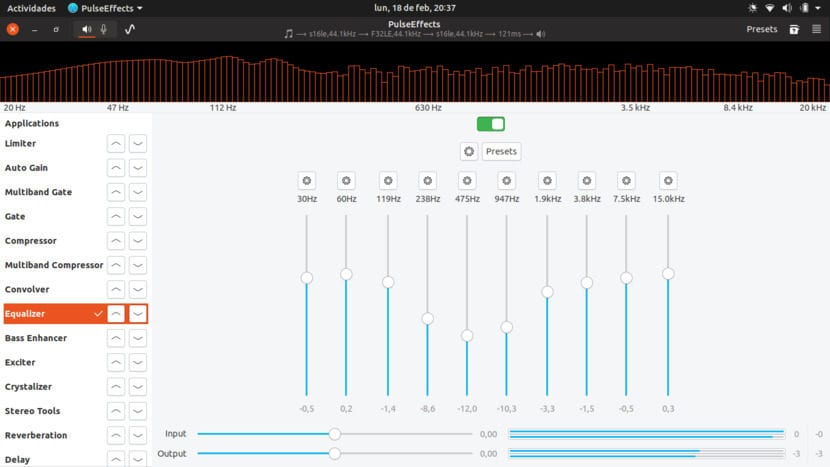
Tampilan baru dari PulseEffects
Perintah yang harus diketik untuk menginstal PulseEffects dari repositori adalah sebagai berikut:
sudo add-apt-repository ppa:mikhailnov/pulseeffects sudo apt update sudo apt install pulseeffects
Berikut metode sebelumnya:
PulseEffects tersedia dari repositori, tetapi belum tersedia untuk Ubuntu 18.04 atau Ubuntu 18.10. Pada saat-saat ini Anda harus melakukannya tulis beberapa perintah untuk mendapatkan file dan menginstalnya. Kami harus melakukan langkah-langkah berikut:
- Kami mendapatkan paket .deb dengan perintah berikut:
- Untuk sistem 64-bit:
wget https://launchpad.net/~yunnxx/+archive/ubuntu/gnome3/+files/pulseeffects_1.313entornosgnulinuxenial-1ubuntu1_amd64.deb -O pulse-effects-64bit.deb
- Untuk sistem 32-bit:
wget https://launchpad.net/~yunnxx/+archive/ubuntu/gnome3/+files/pulseeffects_1.313entornosgnulinuxenial-1ubuntu1_i386.deb -O pulse-effects-32-bit.deb
- Kami menginstal paket dengan perintah berikut:
- Untuk 64 bit:
sudo dpkg -i pulse-effects-64bit.deb
- Untuk 32 bit:
sudo dpkg -i pulse-effects-32bit.deb
- Dan terakhir, kami menginstal dependensi:
sudo apt install -f
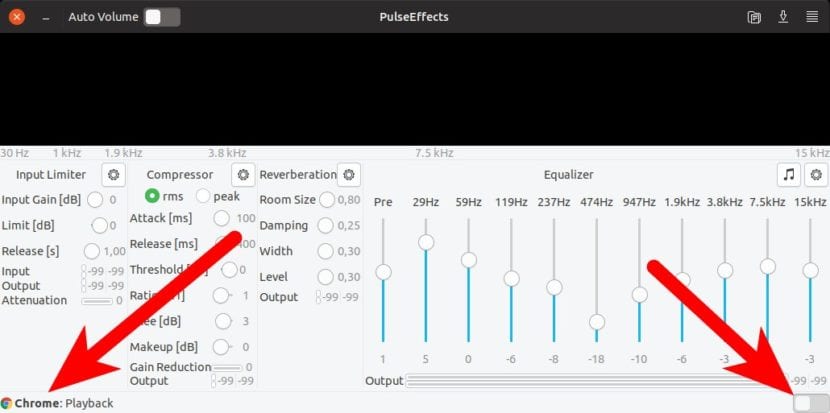
Aktifkan PulseEffects untuk program tertentu
Su pengoperasiannya tidak jauh berbeda dibandingkan equalizer lainnya. Kami memiliki band yang berbeda, kontrol volume (Pre), gema dan beberapa efek lainnya. Secara pribadi saya hanya menggunakan band dan terkadang gaungnya. Di bagian bawah kita akan melihat program yang dapat mengeluarkan suara dan tombol untuk mengaktifkannya atau tidak.
Yang benar adalah PulseEffects memainkan peran besar bagi saya. Sampai saya mulai menggunakannya, saya menginstal Banshee untuk mendengarkan musik lokal, tetapi sekarang saya memiliki semua media saya di Kodi. Kami akan berbicara tentang cara menginstal dan selalu memperbarui Kodi ke versi terbaru di artikel lain.
oleh PPA:
add-apt-repository ppa: mikhailnov / pulseeffects
Update apt
menginstal efek pulseefek
Hai, saya menginstalnya di Ubunut 18.04 dan terlihat sepenuhnya dalam mode teks, bahkan slider equalizer bahkan tidak muncul. Apa yang bisa terjadi? Saya harap Anda dapat membantu saya. Terima kasih
Hola.
Saya memerlukan bantuan untuk menginstal perangkat lunak ini karena yang berikut ini muncul di setiap upaya penginstalan:
"Ada yang salah:
Gagal mendapatkan izin: Tidak dapat memuat metada dari flathub jarak jauh: kesalahan pengambilan ringkasan: Pihak lain gagal melakukan negosiasi TLS »
Saya harus mengatakan bahwa saya mencoba solusi dari halaman yang berbeda termasuk dua cara instalasi yang disebutkan di sini.
terima kasih
Atte.
Oscar.
Setelah terinstal, di mana saya dapat menemukannya?
Terima kasih atas Postingannya!
Saya mencoba menginstalnya di linux mint 19.1 tetapi tidak berhasil. Saya menginstalnya secara grafis dan menggunakan petunjuk di halaman ini, tetapi selalu melakukan hal yang sama: membatalkan audio dari seluruh sistem, dan program tidak dapat bekerja karena menghilang setelah 2 detik. Jika seseorang bisa membimbing saya, terima kasih banyak.
Saya baru saja menginstalnya. Saya telah memasang musik dari YouTube dan saya tidak dapat mendengar apa pun. apa yang gagal?
Halo,
Saya sangat merekomendasikannya, pertama instal di mesin lama, dengan sistem MxLinux dan itu benar-benar membuat perbedaan. Yah, saya menggunakannya sebagai pusat multimedia, mendukung diri saya sendiri dengan kodi. Suaranya terhubung ke amplifier dan ternyata bagus.
Mesin kedua jauh lebih baru dengan 6 gigs memori dan Ubuntu sebagai sistem tidak ada bandingannya.